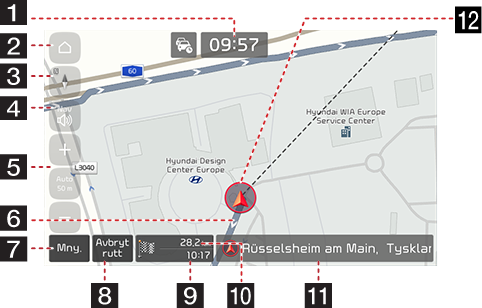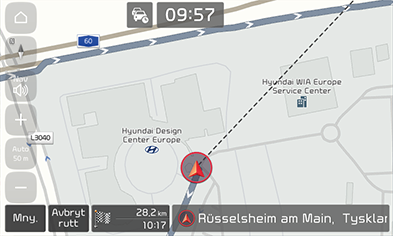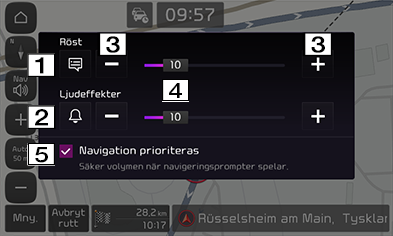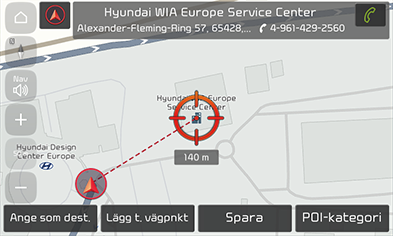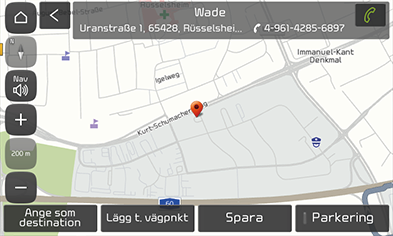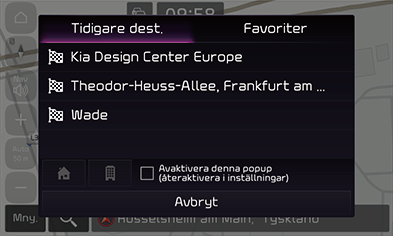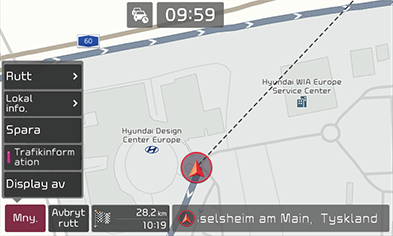Komma igång med navigering
Försiktighetsåtgärder för säker bilkörning
Begränsningar av navigeringsanvändning
Observera och följ lokala trafiklagar och regelverk.
- För din egen säkerhets skull får vissa funktioner inte användas i samband med körning. Funktioner som inte får användas kommer att kopplas från.
- Resvägen som visas för vägledning mot resmålet är en referens, och resvägsbeskrivningen tar dig till resmålets närhet. Den markerade resvägen är inte alltid den kortaste, den mest framkomliga, och kan i vissa fall komma att inte heller vara den snabbaste.
- Väg, namn och POI-information kanske inte alltid är fullt uppdaterade. Vissa platser kanske inte omfattar uppdaterad information.
- Bilens markering indikerar inte alltid din exakta position. Detta system använder GPS-information, olika sensorer samt vägkartedata för att visa den aktuella positionen. Fel i samband med positionsvisningen kan emellertid uppstå om satelliten överför felaktiga signaler eller om två satellitsignaler eller färre kan tas emot. Fel som sker vid sådana förhållanden kan inte korrigeras.
- Fordonets position inom navigeringen kan skilja sig från din faktiska plats beroende på olika orsaker, inklusive satellitöverföringens status, fordonsstatusen (aktuell plats och förhållanden) osv. Dessutom kan markeringen för bilens position skilja sig åt från den faktiska positionen om kartdatan skiljer sig åt från det faktiska väglandskapet, exempelvis i form av förändringar i form av nya vägbyggen. Om sådana skillnader uppstår kommer en kortare stunds körning att korrigera fordonets position automatiskt, antingen via kartmatchning eller via GPS-information.
Vad är GNSS?
GNSS (Global Navigation Satellite System) är ett satellitbaserat navigeringssystem som består av ett nätverk av 24 satelliter som placerats i rymden av USA:s försvarsdepartement.
GPS var ursprungligen avsett för militära användningar, men under 1980-talet gjorde regeringen systemet tillgängligt för civil användning.
GPS fungerar oavsett väderförhållanden, i alla världens länder, 24 timmar om dygnet.
Det finns inga prenumerations- eller konfigurationsavgifter för att använda GPS.
Angående satellitsignaler
Din enhet måste ta emot satellitsignaler för att kunna användas. Om du befinner dig inomhus, nära höga byggnader, träd eller i ett parkeringsgarage, kan enheten inte ta emot satellitsignaler.
Ta emot satellitsignaler
Innan enheten kan avgöra din aktuella position och navigera längs en rutt måste du vidta följande steg:
- Gå utomhus, till en plats fri från höga hinder.
- Sätt på enheten. Det kan ta några minuter för enheten att ta emot satellitsignaler.
Använda navigeringsskärmen
|
|
1 Visa klocka
Visar aktuell tid.
2 HEM-knapp
Växlar till startmenyn.
3 Kartvisningsknapp
Byter kartperspekiv. Tryck på [![]() ], [
], [![]() ] eller [
] eller [![]() ].
].
-
 (Norr uppåt 2D): Kartan pekar alltid norrut, oavsett vilken riktning fordonet för tillfället rör sig i.
(Norr uppåt 2D): Kartan pekar alltid norrut, oavsett vilken riktning fordonet för tillfället rör sig i. -
 (Kurs uppåt 2D): Kartan visas alltid fordonets riktning som fortsätter mot toppen av skärmen.
(Kurs uppåt 2D): Kartan visas alltid fordonets riktning som fortsätter mot toppen av skärmen. -
 (Kurs uppåt 3D): Kartan visar alltid grundinställningen och detaljer av omgivande vägar och allmänt område.
(Kurs uppåt 3D): Kartan visar alltid grundinställningen och detaljer av omgivande vägar och allmänt område.
4 Knapp för navigeringsvolym
Justerar navigeringsvolymen. För detaljer, se “Navigeringsvolym” del.
5 Knapp för kartskala
Visar aktuell kartskala.
- Tryck på autoskalningsknappen för att ändra kartans skala automatiskt beroende på farten.
- Tryck på autoskalningsknappen igen för att justera kartskalan manuellt.
- Tryck på [
 ] eller [
] eller [ ] till för att justera kartskalan.
] till för att justera kartskalan.
6 Resvägsbeskrivning
Visar resvägsbeskrivningen till resmålet när ett resmål har angetts.
7 [Mny.]-knapp
Snabbmenyn visas. För detaljer, se “Snabbmeny” del.
8 [Avbryt rutt]-knapp
Avbryter resvägsbeskrivningen.
[Återuppt vägl.]-knapp
Återupptar resvägsbeskrivningen.
9 Uppskattad ankomsttid och kvarstående tid
Visar återstående tid samt beräknad tid för att anlända till resmålet.
10 Visning av återstående avstånd
Visar återstående avstånd till resmålet. Tryck för att kontrollera resmålsinformationen.
11 Nuvarande plats och resmålsvisning
Visar aktuell plats och resmål.
12 Fordonets positionsmarkering
Visar nuvarande fordonsposition och -riktning.
Zooma in/Zooma ut
- Nyp in/ut för att ange zoomningsnivå på kartskärmen.
- Vrid kontrollen till vänster eller höger för att ange zoomningsnivå på kartskärmen. (Om utrustad med)
Kartskala
Du kan växla kartans skala till fast skalningsläge eller automatiskt skalningsläge.
Tryck på [![]() ]/
]/![]() på kartskärmen.
på kartskärmen.
|
|
|
Namn |
Beskrivning |
|
Skalkorrigering [ |
Åtgärdar visad skala. |
|
Automatisk skala [ |
Kartans skala ställs in automatiskt efter hastighet, vägklass och vägledningsavstånd. |
Tryck på [ ] eller [
] eller [ ] för att justera volymen.
] för att justera volymen.
|
|
1 [ ] [
] [ ]
]
Tryck på knappen för att sätta på/stänga av ljudet för röstvägledning.
2 [ ] [
] [ ]
]
Tryck på knappen för att sätta på/stänga av ljudeffekten.
3 [ ] [
] [ ]
]
Tryck på knapparna för att justera volymen.
4 [ ]
]
Drag volymkontrollfältet för att justera volymen.
5 [Navigation prioriteras]
Om markerad, sänker alla andra ljud under uppspelning av navigeringsmeddelanden.
Skrolla kartan
Tryck på och håll nere punkten på kartan och flytta den i önskad riktning och släpp när önskad punkt är fokuserad. Vald punkt kommer att centreras på skärmen och skrollmarkören kommer att visas. Information om vald punkt och fågelvägen från nuvarande position kommer att visas i mitten av skärmen.
|
|
|
,OBS |
|
Om du trycke på ett kartområde på kartskärmen fortsätter kartan att skrolla i motsvarande riktning tills tryckpunkten släpps. |
Ringa POI
Efter att ha sökt efter en POI kan POI-telefonnumret användas för att ringa upp POI-anläggningen.
- Använd olika sökmetoder, till exempel kartskrollningsfunktionen, sökfunktionen för resmål och så vidare. För detaljer, se respektive sökfunktionsavsnitt.
|
|
- Tryck på [
 ] på kartskärmen.
] på kartskärmen. - Bluetooth används för att ringa samtal.
|
,OBS |
|
Vägledning till tidigare resmål
När navigeringen inleds, visas popup-fönstret "Tidigare destinationer" i cirka 10 sekunder. Popup-fönstret visas endast om navigeringen startas utan någon planerad resväg.
Du kan välj ett från listan
|
|
|
,OBS |
|
Tryck på [SETUP] > [Navigation] > [Vägledning] > [Inställningar för tidigare destinationer] > [Visa tidigare destination vid start] för att ställa in tidigare resmål. |
Snabbmeny
Du kan använda snabbmenyn för att snabbt gå till navigeringsmenyn. Vissa funktioner på bilderna kan skilja sig från den faktiska bildskärmen beroende på modell, alternativ och land.
- Tryck på [Mny.] på kartskärmen.
|
|
- Tryck på önskat alternativ.
- [Mny.]: Visar eller döljer snabbmenyn.
- [Rutt]: Räknar om resvägen eller ställer in resvägsalternativ.
- [Lokal info.]: Ställer in de POI-objekt som ska visas på kartan eller hittar en anläggning genom att söka efter POI nära aktuell position.
- [Spara]: Lägger till nuvarande position i sparade platser.
- [Trafikinformation]: Anger huruvida trafikflödet ska visas.
- [Display av]: Stänger av bildskärmen. Vidrör skärmen för att slå på den igen.